ppt怎么删除文本框
1、选中文本框
点击选中单个文本框。
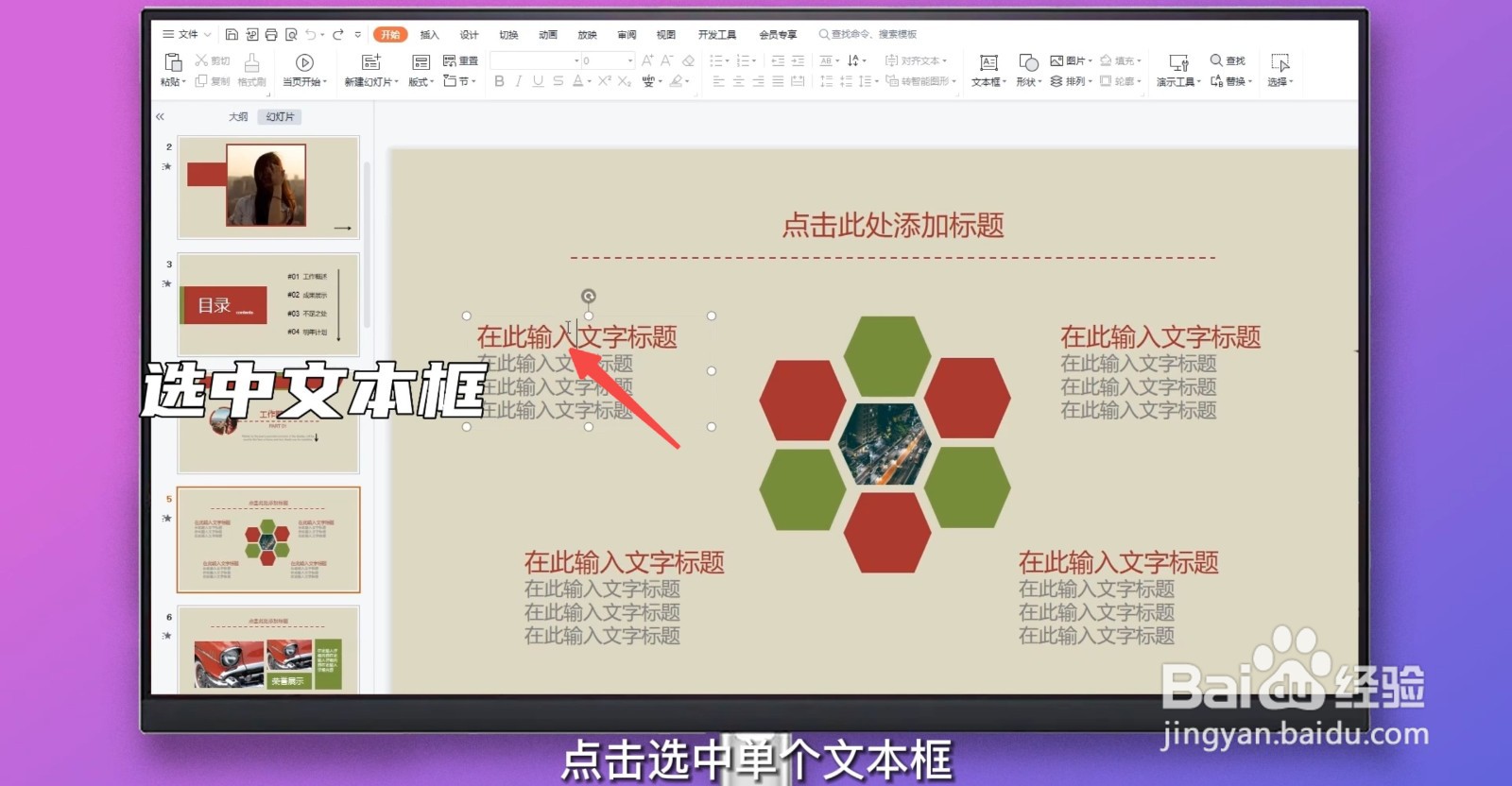
2、点删除键
右键点击文本框,点击删除功能。

3、批量删除文本框
按住鼠标左键,多选PPT页面的文本框。
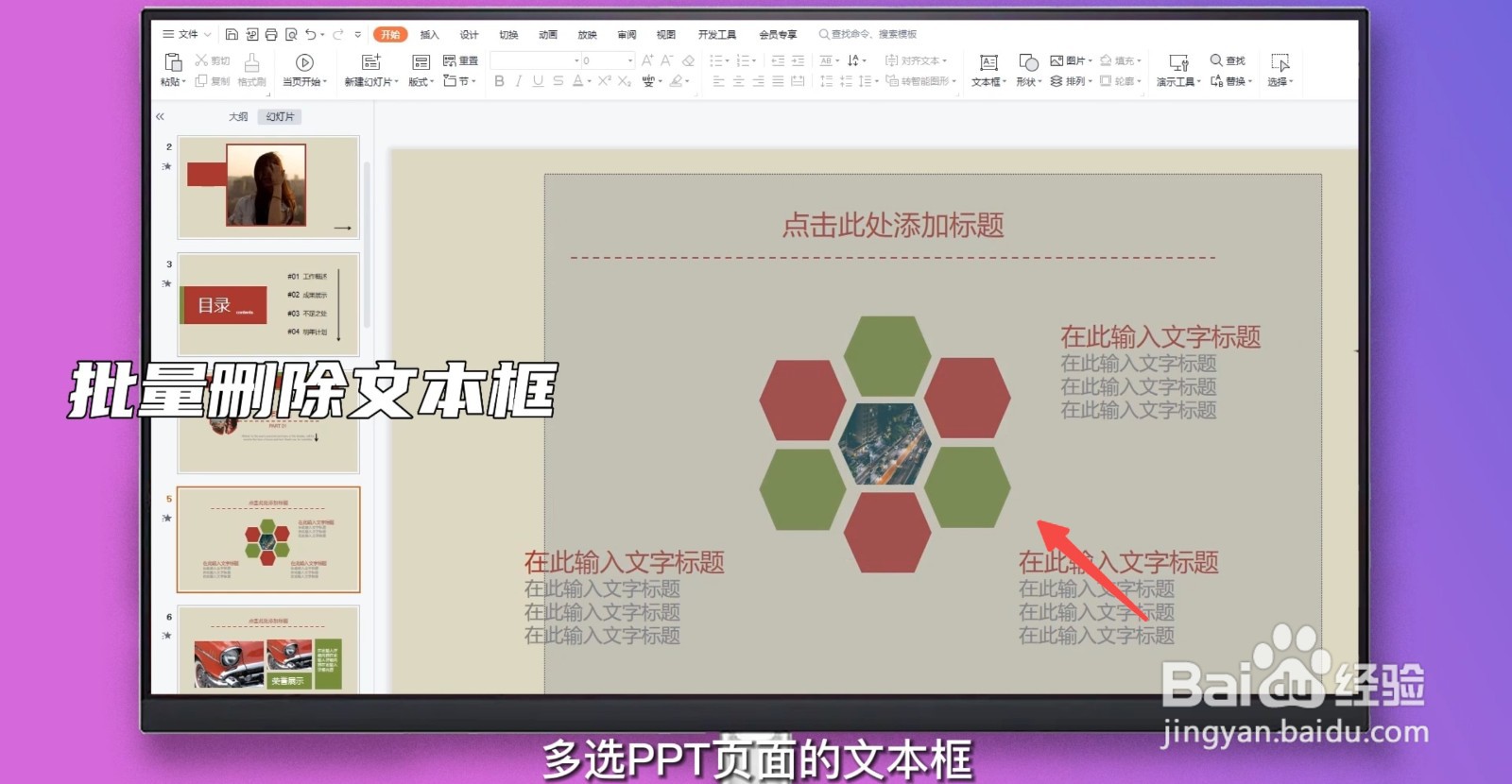
4、点删除键
右键点击文本框,点击删除功能。
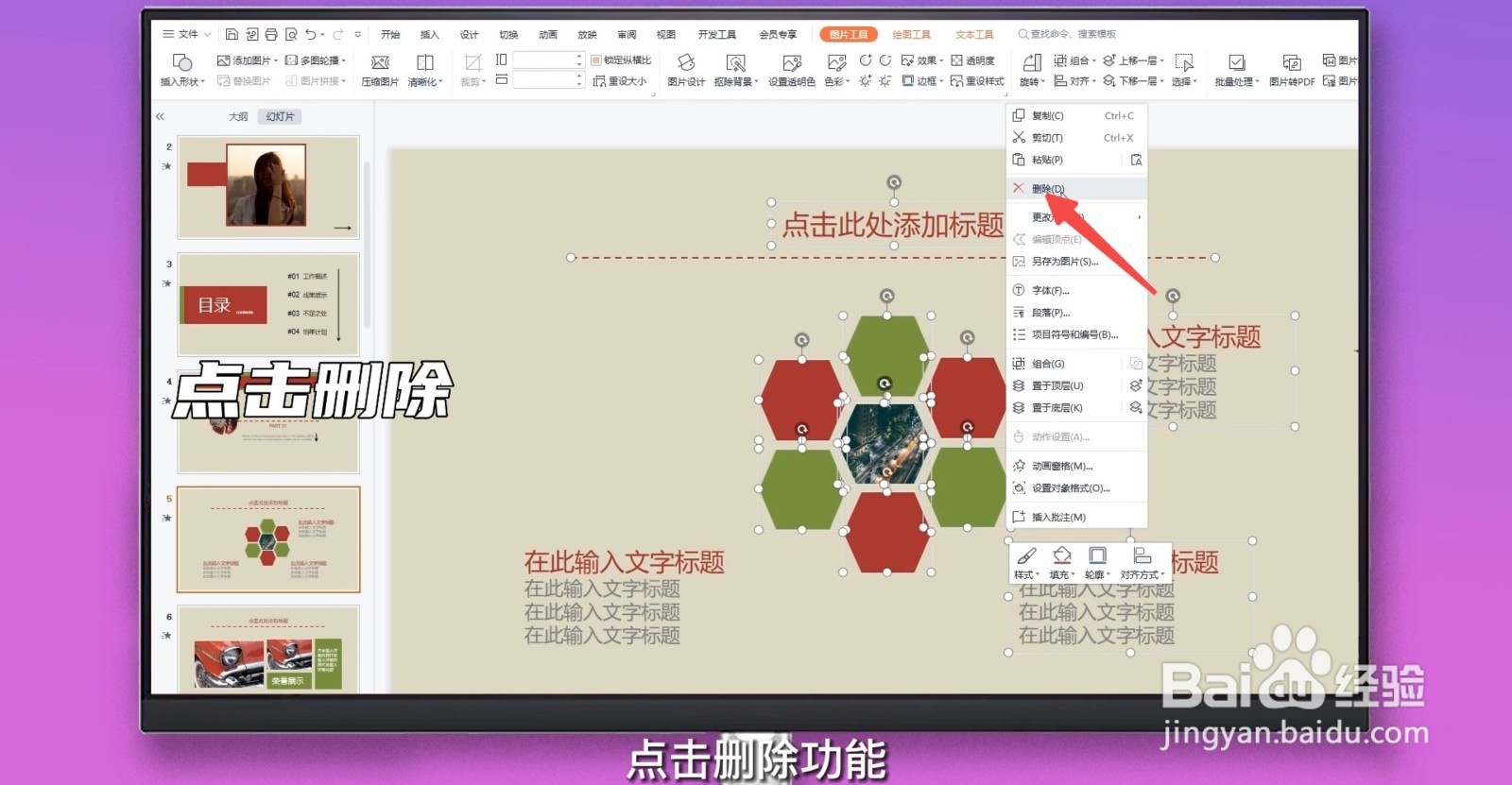
1、选中文本框
点击单个文本框,使其呈现被选中的状态。
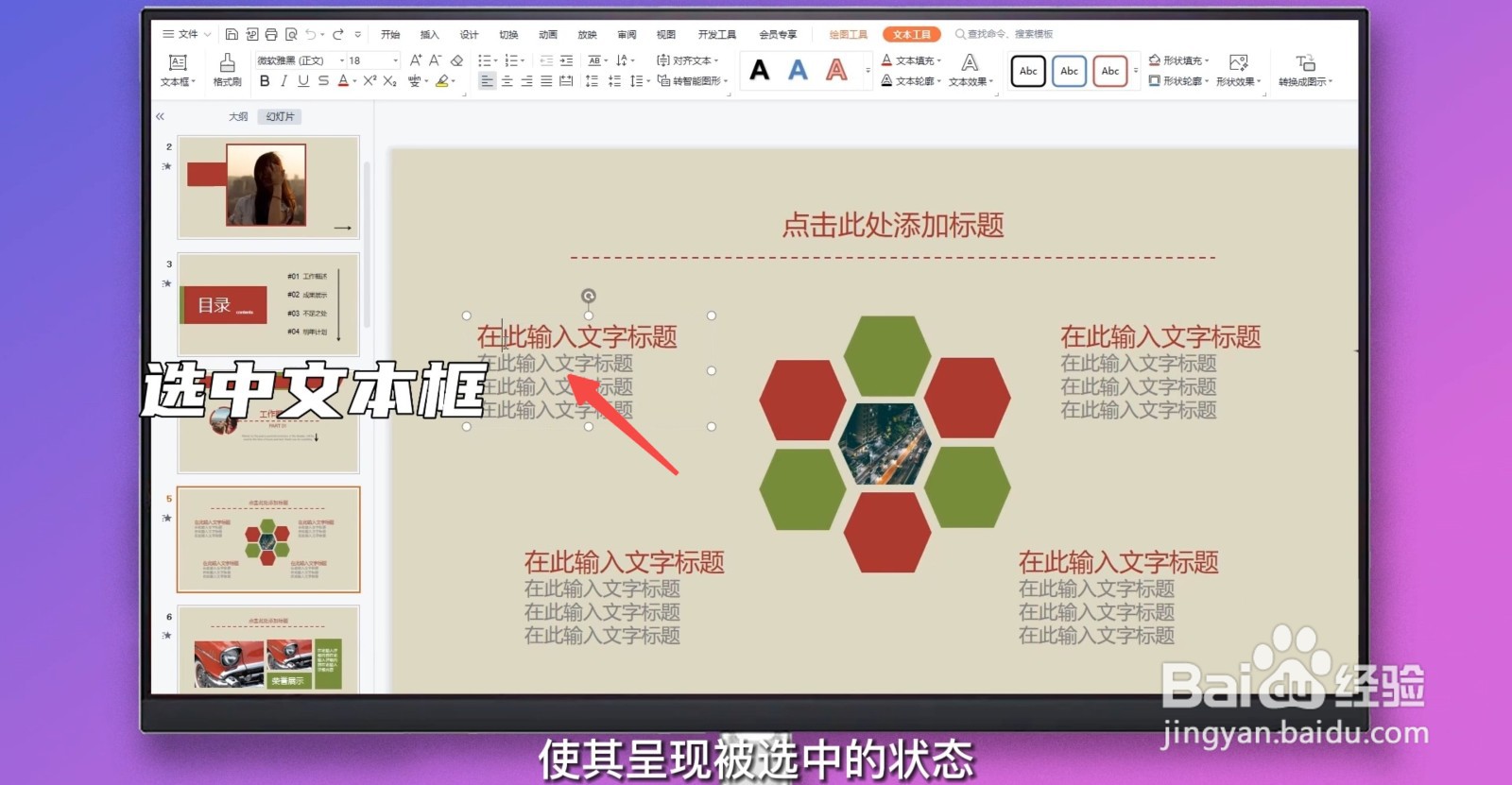
2、点击删除键
点击键盘上的Delete键,删除文本框。
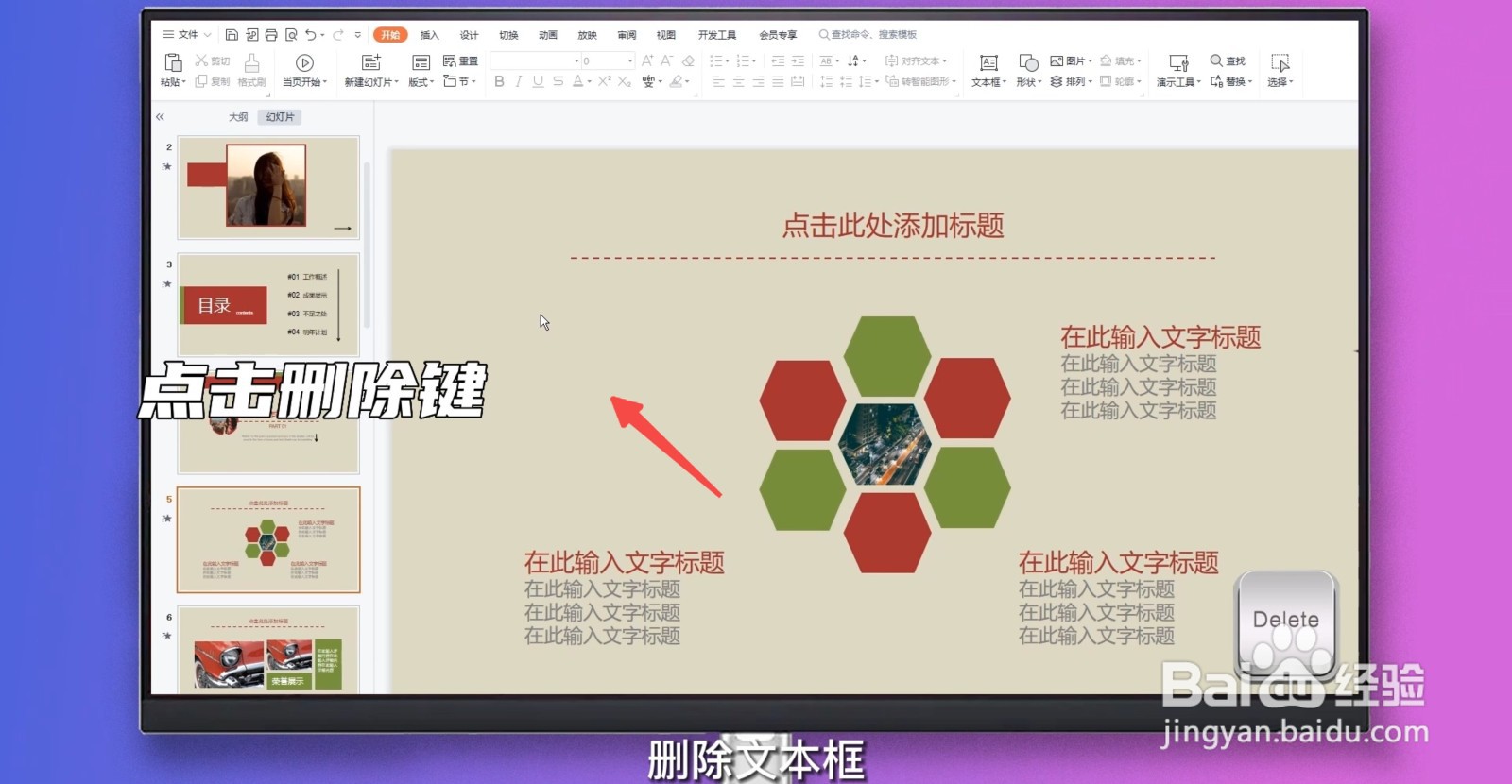
3、批量删除文本框
按住鼠标左键,多选PPT页面的文本框。
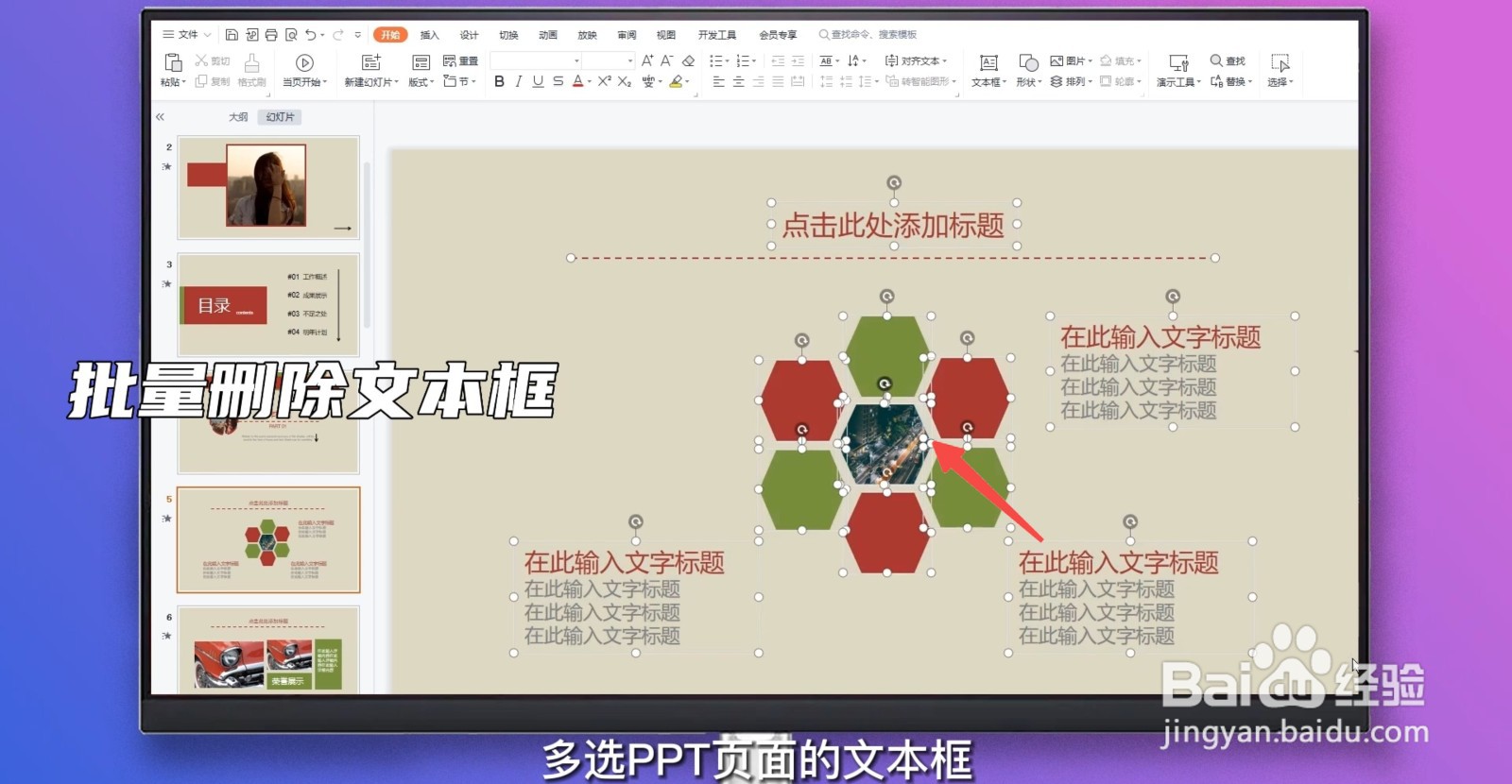
4、点击删除键
点击键盘上的Delete键,删除文本框。
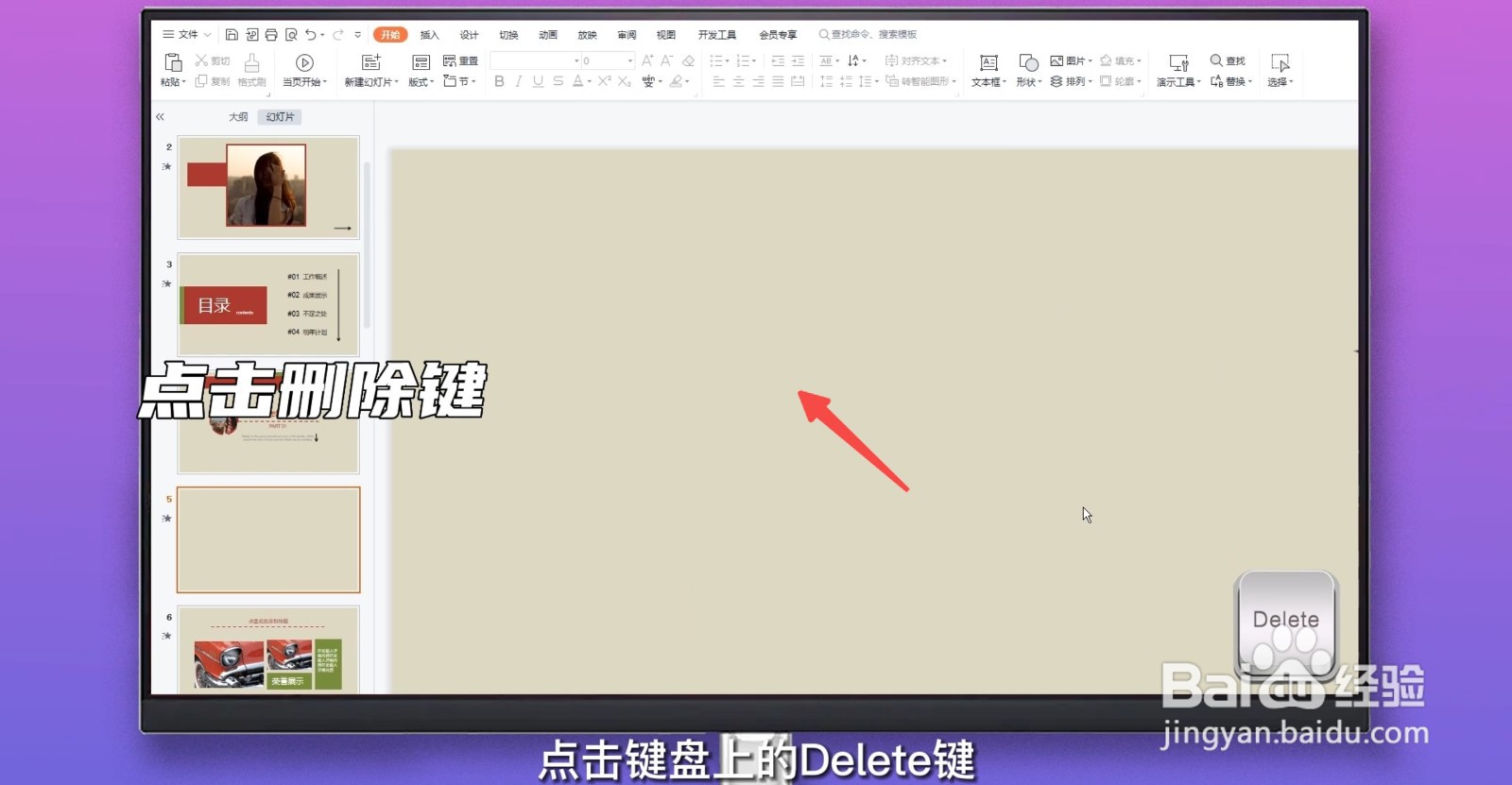
1、选中文本框
打开手机上的PPT文档,单击选中文本框。
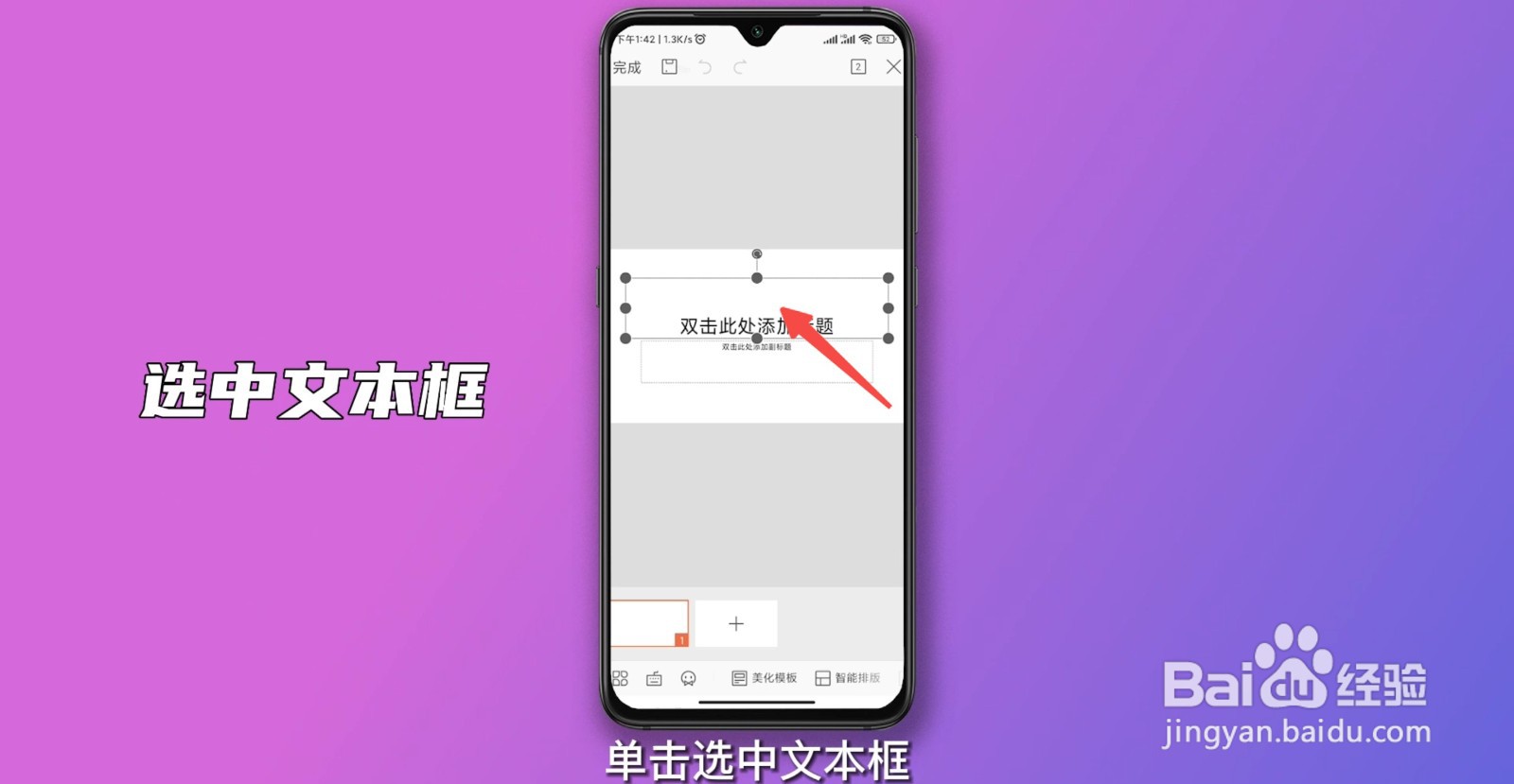
2、调出操作界面
再次单击文本框,弹出操作小界面。
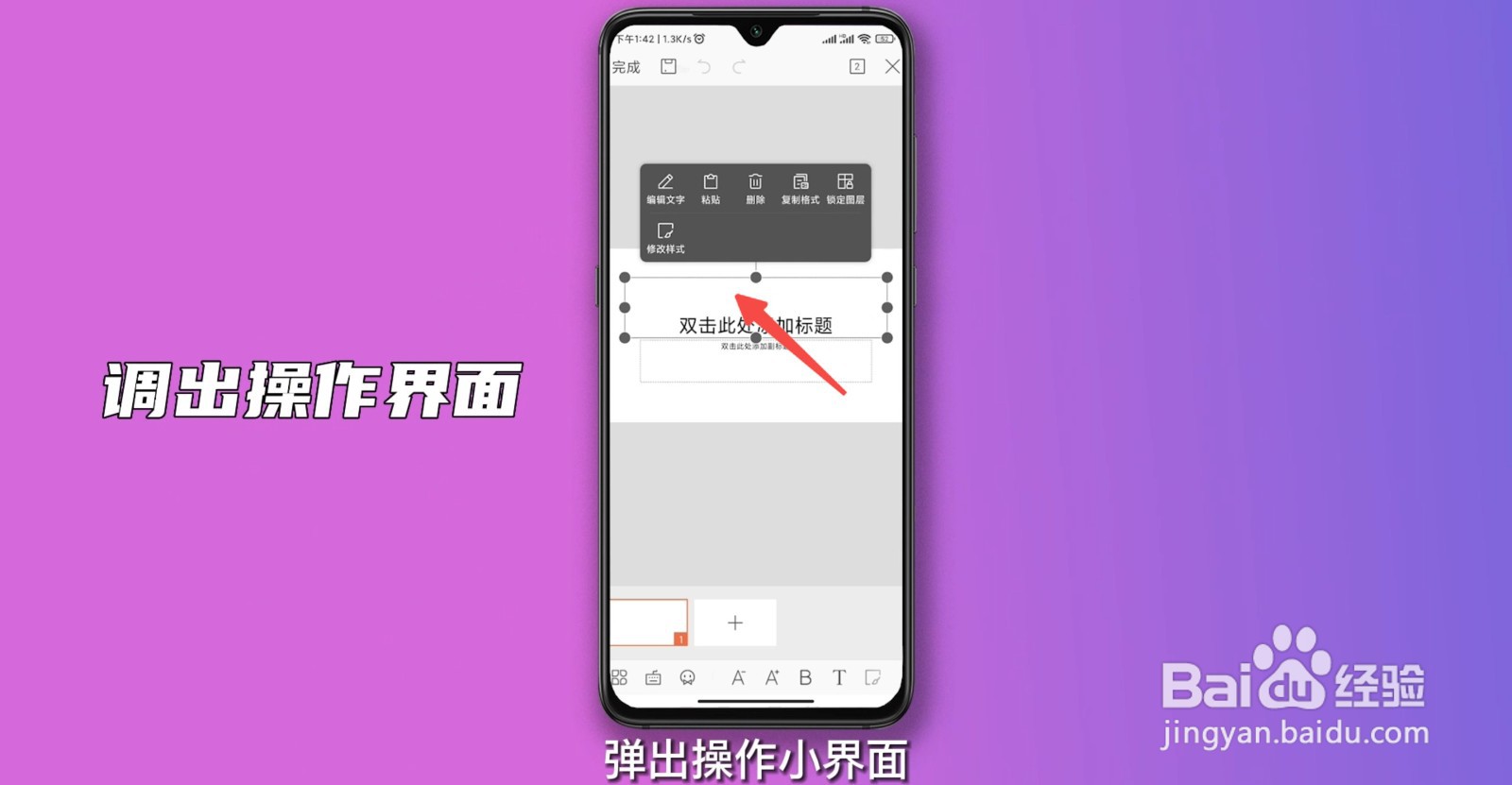
3、选择删除
点击删除选项,即可删除文本框。
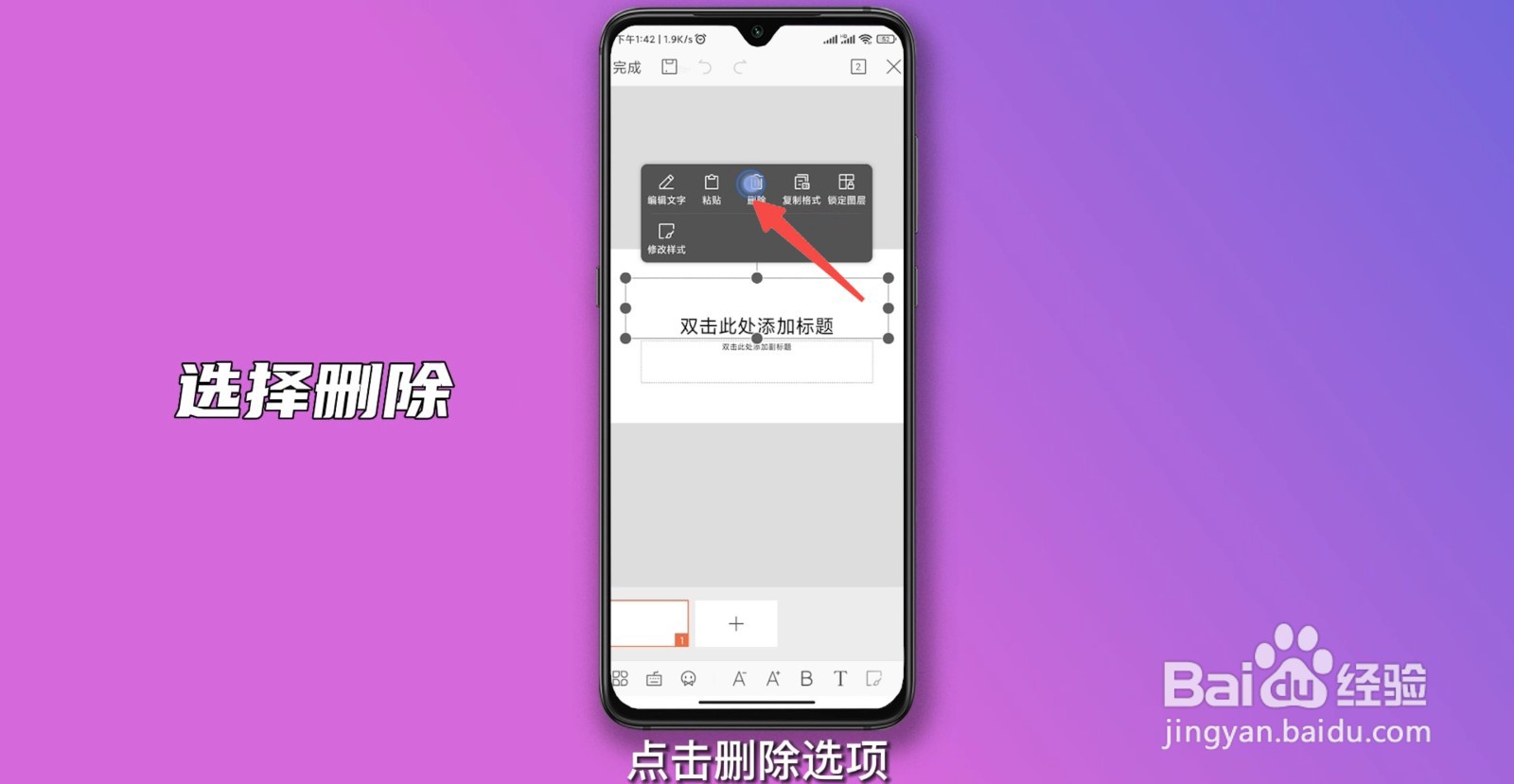
声明:本网站引用、摘录或转载内容仅供网站访问者交流或参考,不代表本站立场,如存在版权或非法内容,请联系站长删除,联系邮箱:site.kefu@qq.com。